Vuescan如何连续扫描多页文件 vuescan使用教程
Vuescan如何连续扫描多页文件?VueScan是一款功能全面的扫描软件,其特点在于对多种扫描仪的广泛兼容性和灵活的扫描设置。用户可以根据需要调整扫描参数,轻松获取高质量的扫描结果。此外,VueScan还支持连续扫描功能,为用户提供了极大的便利。具体要怎么连续扫描多页文件呢?详细的步骤分享给大家。
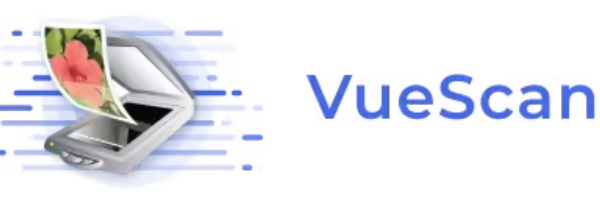
Vuescan如何连续扫描多页文件?
1、双击图标打开VueScan,进入其直观的操作界面。
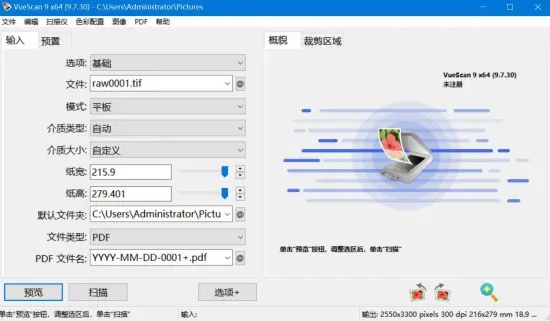
2、为了实现连续扫描功能,我们需要切换到VueScan的“输入”选项卡。在这里,“选项”选择“专业”,“任务”选择“扫描至文件”,然后在“来源”中选择您电脑当前连接的扫描仪型号。最后,在“模式”中选择“送纸”模式,这是实现连续扫描的关键步骤。
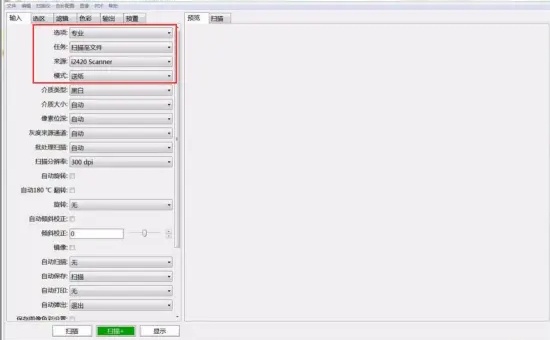
3、设置完“输入”选项卡后,将滚动条拉至页面底部。在“保存图像色彩设置”中,您可以指定扫描图像的保存路径和输出格式,确保您的扫描文件能够方便地保存和管理。
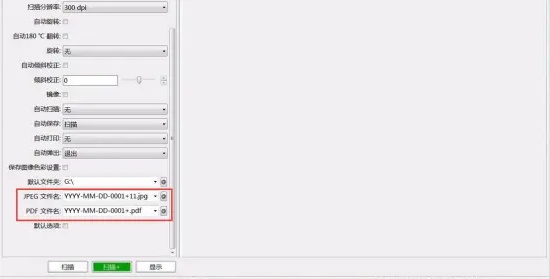
4、完成“输入”内容的设置后,请切换到“输出”选项卡。根据您的需求,设置默认文件夹的路径,并勾选“多页JPEG格式”选项,以便将连续扫描的图像保存为多页文件。
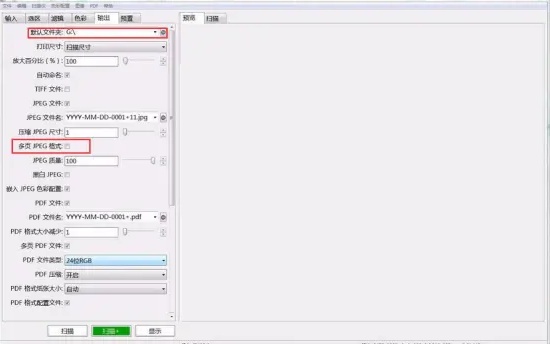
5、在开始连续扫描之前,您还可以根据自己的需求调整图像质量和色彩设置。最后,点击“扫描+”按钮,VueScan便会开始连续扫描图像,并将扫描结果保存至您指定的文件夹中。

需要注意的是,在VueScan的“输入”选项卡中,如果您需要进行双面连续扫描,可以选择“双工”模式。此外,为了保持扫描速度,通常建议选择默认的300dpi分辨率。
最新推荐
-
word页码不连续突然断页了怎么办 wps页码不连续 突然断页怎么设置

word页码不连续突然断页了怎么办?在wps Word中,用户可以通过文档强大的自动功能来对文字进行编辑, […]
-
rufus怎么制作启动盘 rufus制作win10启动盘教程

rufus怎么制作启动盘?Rufus是一款制作可引导启动盘的专业工具,它的软件界面也非常干净、简洁、简单易 […]
-
如何把mbr分区改成gpt分区 mbr分区转换gpt分区

如何把mbr分区改成gpt分区?很多用户的旧电脑都是默认使用mbr格式,但是对比mbr格式,GPT格式能支 […]
-
win11开机弹出explorer窗口怎么解决

win11开机弹出explorer窗口怎么解决?在最新的win11系统中,有的用户发现自己再开机的时候,电 […]
-
兄弟7080d打印机加粉清零 兄弟打印机7080墨粉清零步骤

兄弟7080d打印机加粉怎么清零?兄弟7080D打印机是一款很多功能丰富强大的无线打印机,但是很多用户在使 […]
-
电脑d盘提示没有读写权限怎么解决 win10d盘无法访问没有权限

电脑d盘提示没有读写权限怎么解决?很多用户都会把常用的软件存储在电脑的D盘中,方便管理使用,但是有的用户在 […]
热门文章
word页码不连续突然断页了怎么办 wps页码不连续 突然断页怎么设置
2rufus怎么制作启动盘 rufus制作win10启动盘教程
3如何把mbr分区改成gpt分区 mbr分区转换gpt分区
4win11开机弹出explorer窗口怎么解决
5兄弟7080d打印机加粉清零 兄弟打印机7080墨粉清零步骤
6电脑d盘提示没有读写权限怎么解决 win10d盘无法访问没有权限
7navicat premium如何导出数据库文件 navicat转储SQL文件
8word怎么删除其中某一页 删除word某页的方法
9excel表格如何显示页眉页脚 Excel怎么设置页眉页脚
10steam游戏安装文件夹在哪里 steam游戏的安装目录
随机推荐
专题工具排名 更多+





 闽公网安备 35052402000378号
闽公网安备 35052402000378号